6. fejezet
Fejlett táblanézetek létrehozása a Trello Enterprise segítségével
A Trello Enterprise többet kínál a standard táblanézetnél. A fejlett nézetek segítségével új szemszögből tekintheted át az elvégzendő munkát, és jobb döntéseket hozhatsz.
Szakaszáttekintő
Ebben a szakaszban a következőket fogod megtanulni:
A nézet módosítása
A Trello-tábla bal felső sarkában található Tábla legördülő menüből kiválaszthatod a használni kívánt nézetet.
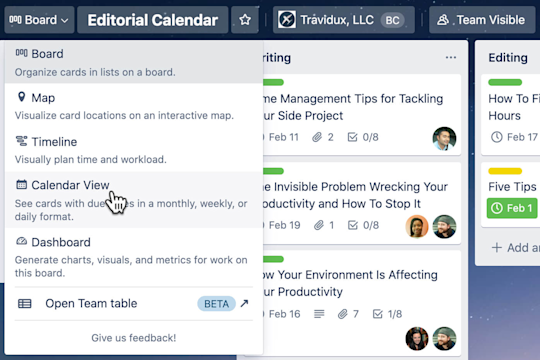
Idővonal nézet
Az Idővonal nézet segítségével a meghatározott kezdő és befejező dátumok alapján egyértelmű áttekintést kapsz a munkákról. Ezzel a nézettel áttekintheted a munkádat, így könnyebben felmérheted a projekt közelgő feladatait és a blokkoló tényezőket.
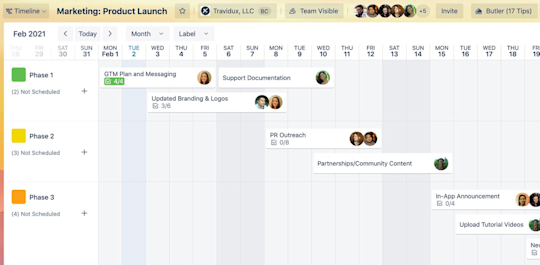
A kártyák kezdő dátum és határidő alapján vannak rendszerezve. Alapértelmezés szerint a kártyák a listák alapján vízszintes sávokba csoportosítva jelennek meg. A nézet felső részében látható legördülő menük segítségével módosíthatod a sávok csoportosítási szempontját (lista, tag, címke) és az időintervallumot (nap, hét, hónap, negyedév). Az idővonalon kiválasztással azonnal megnyithatod a kívánt kártyákat.
Az Idővonal nézet segítségével:
- megtekintheted az egyes feladatokhoz rendelt tagokat;
- címke vagy lista szerint rendszerezheted a feladatokat;
- új projektfeladatokat állíthatsz be, és meghatározhatod a kezdő és a záró dátumokat; és
- a feladatok húzásos áthelyezésével módosíthatod a dátumokat.
Íme néhány példa az Idővonal nézet használatára:
- A feladatokhoz szükséges idő kommunikálása. A feladat dátumainak beállításával megadhatod, hogy szerinted mennyi idő szükséges a feladat elvégzéséhez. Így azok a dolgozók, akiknek a feladatai a te feladataidtól függenek, korrigálhatják a munkaterhelésüket. Emellett jelezheted a csapat vezetőjének, ha a korábbi határidő betartása érdekében további csapattagokat kell egy feladathoz rendelni.
- A munkaterhelés eloszlásának ellenőrzése. Csoportosítsd tagok szerint a sávokat, így megtekintheted az egyes csapattagok közelgő feladatit. Gyorsan észreveheted az egymást fedő feladatokat, a munkában kialakult hézagokat, valamint a feladatok elosztásának módosítására kínálkozó lehetőségeket.
Naptár nézet
A Naptárnézet segítségével megtekintheted a táblákhoz tartozó összes kártyát, a kezdő dátumokat, a határidőket, valamint a Fejlett ellenőrzőlisták határidővel ellátott tételeit. A Naptárnézet a teljes napra és a több napra szóló eseményeket egyaránt megjeleníti.
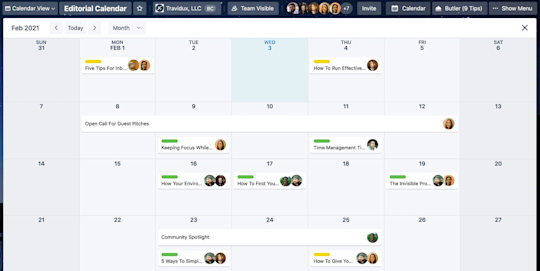
A rendszer a határidő szerint rendezi a kártyákat, és minden hozzáadott címkét, tagot és ellenőrzőlistát megjelenít. Ebben a nézetben a naptár bal alsó sarkában található Kártya hozzáadása lehetőséggel adhatsz hozzá új kártyát. A naptárban kiválasztással azonnal megnyithatod a kívánt kártyákat.
A Naptárnézet segítségével:
- megadhatod a feladatok kezdési és befejezési dátumát, így átláthatod, hogy mennyi munka vár még rátok;
- gyorsan válthatsz a heti és a havi nézet között, ha részletesebb vagy távlati áttekintést szeretnél a kártyákról; és
- a feladatok húzásos áthelyezésével módosíthatod a dátumokat.
Íme néhány példa a Naptárnézet használatára:
- Interjúk kezelése a toborzási folyamatban. Hozz létre egy kártyát minden jelölthöz, csatold az önéletrajzukat, az interjúra összegyűjtött kérdéseket, valamint a Zoom-értekezlet linkjét. A Naptárnézet segítségével garantáltan nem fognak ütközni az interjúkhoz rendelt dátumok és interjúztatók.
- A folyamatban lévő értékesítési ügyletek követése. Kezeld az utánkövetési kommunikációt, a szerződésekhez kapcsolódó feladatokat és dátumokat, valamint a fontos határidőket, és érd el, hogy az érdeklődőkből ügyfelek váljanak.
Irányítópult nézet
Az Irányítópult nézet segítségével vizualizálhatod a fontos mérőszámokat, például a határidőket, a hozzárendelt kártyákat és a listán szereplő kártyákat. A Trellóban alapértelmezés szerint négy panelt fogsz látni, de továbbiakat is létrehozhatsz, és módosíthatod a megjelenítési módot.
Ha új panelt szeretnél hozzáadni, válaszd az irányítópult alján látható plusz jelet. Válaszd ki a kívánt megjelenítési módot (oszlopdiagram, kördiagram vagy vonaldiagram) és a követni kívánt mérőszámot (kártyák száma listánként, címkénként, tagonként vagy határidőnként).
A meglévő vizualizációk szerkesztéséhez válaszd ki a kívánt diagramot, és válassz egy másik megjelenítési lehetőséget.
Az Irányítópult nézet segítségével:
- irányítópult-csempéket adhatsz hozzá, távolíthatsz el és szerkeszthetsz, így személyre szabhatod a különféle adatpontokon alapuló vizualizációkat;
- a diagram különböző pontjaira kattintva megtekintheted az ábrán szereplő egyes kártyák részletes ismertetését; és
- exportálhatod az irányítópultokat, amelyeket így könnyedén prezentálhatsz a vezetőségnek vagy más érdekelteknek.
Táblázat nézet
A Táblázatos nézet segítségével egyetlen központi helyen ellenőrizheted a különböző táblákon elhelyezett kártyákat. Ez egy rendkívül fontos nézet, amely több projektet lefedő áttekintést nyújt a munkaterhelés eloszlásáról és a potenciális szűk keresztmetszetekről.
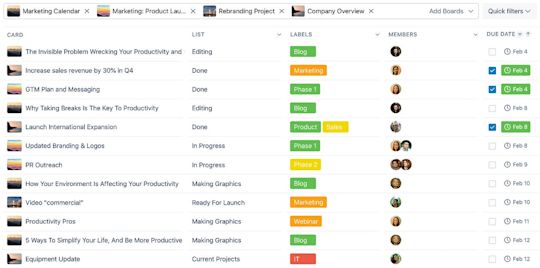
A Táblák hozzáadása legördülő menüből válassz ki egy táblát (vagy táblákat) és töltsd fel a táblázatot kártyákkal. A tábla jobb oldalán található Gyorsszűrők legördülő menüvel szűrheted a kártyákat, de az oszlopok fejlécének kiválasztásával is finomíthatsz a kapott eredményeken.
A Könyvjelző gombbal megoszthatod a konkrét, megszűrt nézetet a munkatársaiddal (vagy a könyvjelzők közé helyezheted, így később könnyen eléred). Másold, majd oszd meg a kapott linket.
A Táblázatos nézet segítségével:
- megnézheted a csapat munkaterében található különböző táblák kártyáit;
- listák, címkék, tagok és határidők szerint szűrheted a kártyákat;
- megoszthatod vagy a könyvjelzők közé mentheted az egyéni nézeteket; és
- könnyedén nyomon követheted a csapattagok munkaterhelését.
Íme néhány példa a Táblázatos nézet használatára:
- A funkciók közötti együttműködés nyomon követése. Tedd lehetővé, hogy a marketing- és a terméktervező csapatok saját táblákat és munkafolyamatokat hozzanak létre, de fogd össze a feladatokat és a projekteket egy közös nézetben: így jobban átláthatod a függőségeket és a határidőket.
- A munkaterhelés kezelése több táblán. Kezeld egy helyen a munkatér több tábláján is dolgozó csapattagokhoz rendelt összes kártyát. A csapatvezető ezzel a nézettel átfogó áttekintést kap a csapattagok terheltségéről, így felmérheti, hogy fennáll-e a kiégés veszélye.
Térkép nézet
A Térképnézet funkcióval helyszíneket adhatsz a kártyákhoz, amelyeket aztán megjeleníthetsz a térképen. A Trello Térképnézet funkciója a Google Térképen alapul.
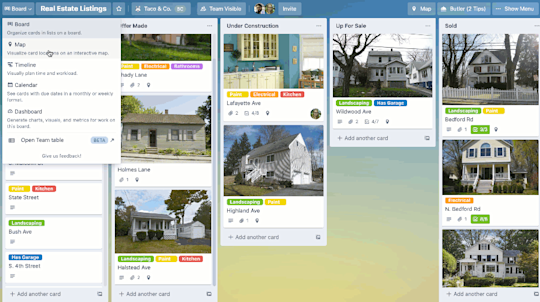
A standard táblanézetben helyszínt társíthatsz a kártyákhoz. Ehhez válaszd a kártyahátoldal jobb oldalán a Hely lehetőséget, vagy hozd létre a kártyát közvetlenül a térképről: ehhez válaszd a Kártya hozzáadása lehetőséget a térkép jobb felső sarkában.
A Térképnézet segítségével:
- húzással mozgathatod a térképet, és kinagyíthatod a kívánt területeket, helyszíneket és régiókat;
- helyszín szerint hozzáadhatsz új kártyákat; és
- a meglévő helyszínekre kattintva megtekintheted a kártya részleteit.
Íme néhány példa a Térképnézet használatára:
- Események nyomon követése akár több városban vagy államban. Iparági kiállításokra szeretnél utazni, vagy éppen regionális ügyfél-konferenciát szervezel? Kövesd nyomon a létesítmény vagy a helyszín adatait, hogy a csapat minden tagja tisztában legyen vele, hogy hol és mikor kell megjelennie.
- Projekthelyszínek kezelése. Az építőipari cégek és alvállalkozók akár több helyszín esetén is könnyedén nyomon követhetik a munkák helyét, a beszállítókat és a projekt előrehaladását.
Most, hogy megismerted a Trello Enterprise összes fejlett (és munkamódszereket megváltoztató) nézetét, eljött az idő, hogy megismerd, hogyan viheted bele az egyéniségedet is a Trellóban végzett munkába.